Wis de geschiedenis en gegevens van Safari om het probleem op te lossen
- Omdat het veld Verzenden naar niet toegankelijk is, is het onmogelijk om een adres van een ontvanger in te voeren.
- U kunt problemen ondervinden door browser- of technische problemen met het platform.
- Gebruik de functie Openen in nieuw venster of wis de browsergeschiedenis en cache om het probleem op te lossen.

XINSTALLEREN DOOR OP HET DOWNLOADBESTAND TE KLIKKEN
- Restoro pc-reparatieprogramma downloaden dat wordt geleverd met gepatenteerde technologieën (octrooi aanwezig hier).
- Klik Start scan om Windows-problemen te vinden die pc-problemen kunnen veroorzaken.
- Klik Alles herstellen om problemen op te lossen die van invloed zijn op de beveiliging en prestaties van uw computer.
- Restoro is gedownload door 0 lezers deze maand.
Veel gebruikers klagen over het onvermogen om het veld Verzenden naar adres in te typen bij het verzenden van e-mails. Het probleem komt veel voor op MacBooks en kan verschillende oorzaken hebben. In deze handleiding worden echter de basisstappen besproken om het probleem op te lossen.
U kunt ook onze gedetailleerde gids raadplegen over wat u moet doen als Yahoo Mail ontvangt geen e-mails op uw apparaat.
Waarom kan ik verzenden naar adres niet typen?
Het onvermogen om het veld Verzenden naar adres in te typen voor een nieuwe e-mail kan door veel factoren worden veroorzaakt. Sommige zijn:
- Technische problemen – Er kunnen technische problemen zijn met de website of de browser die u gebruikt, zoals serverproblemen of bugs van verouderde browsers waardoor het invoerveld niet werkt.
- Browser problemen - De meeste gebruikers hebben geklaagd dat ze het probleem voornamelijk in de Safari-browser tegenkwamen. Dit kan een incompatibiliteit betekenen tussen de website en de mail-app die u gebruikt, wat kan leiden tot problemen met het typen van specifieke velden.
Dit zijn slechts enkele mogelijke oorzaken, die kunnen variëren afhankelijk van uw context en platform. Desalniettemin zullen we u door gedetailleerde oplossingen leiden om het probleem op te lossen.
Wat moet ik doen als ik verzend naar adres niet kan typen?
Probeer de volgende voorbereidende controles voordat u doorgaat met geavanceerde stappen voor probleemoplossing:
- Controleren op invoerfocus – Zorg ervoor dat de cursor of invoerfocus zich in het juiste veld bevindt. Klik in het veld Verzenden naar adres om ervoor te zorgen dat het actief is en klaar is voor invoer.
- Vernieuw de pagina of browser – Soms kan het probleem tijdelijk worden opgelost door de pagina te vernieuwen of de browser opnieuw te starten. Gebruik de knop Vernieuwen in uw webbrowser of sluit de browser en open deze opnieuw om te zien of het probleem zich blijft voordoen.
- Meld u af en log in op uw account - Het registreert uw account op het apparaat en lost eventuele accountproblemen op die het probleem kunnen veroorzaken.
- Test met een andere browser of ander apparaat: als u met succes het veld Verzenden naar adres kunt typen met een alternatieve browser zoals Chrome, is het probleem mogelijk specifiek voor Safari.
Als u nog steeds niet kunt typen in het veld verzenden naar, ga dan verder met de onderstaande oplossingen:
1. Gebruik de knop Openen in nieuw tabblad
- Start Outlook voor het web.
- Stel het bericht op dat u wilt verzenden en klik vervolgens op de pijlknop naast de prullenbak in de rechterbovenhoek.

- Als u op de knop klikt, verschijnt deze in een nieuw venster en klikt u op de ontvangende velden.

De bovenstaande stappen zouden het probleem moeten oplossen. Als dit niet het geval is, moet u problemen met de browser oplossen.
2. Wis de geschiedenis en gegevens van Safari
- Start de Safari browser, klik op de Geschiedenis menuen selecteer Geschiedenis wissen uit de vervolgkeuzelijst.

- Kies de Tijdsbestek als alle geschiedenis en klik op Geschiedenis wissen.

Sommige gebruikers hebben beweerd dat deze oplossing voor hen werkte. Daarom zal het wissen van de geschiedenis de corrupte bestanden verwijderen die de fout veroorzaken.
Bekijk ons artikel over snelle manieren om wis de computercache op uw Windows-pc.
- Oplossing: deze afbeelding kan momenteel niet op de website worden weergegeven
- YouTube-spatiebalkpauze werkt niet? Hier is wat te doen
3. Safari bijwerken
- Klik op de Appel menupictogram en klik op App Winkel uit de dropdown-opties.

- Klik vervolgens op de Updates tabblad.
- Klik op de Meer koppeling naast Software updates.

- bevind zich Safari update in het volgende venster en klik op Update.
- Wacht tot het proces is voltooid.
Door de Safari-browser bij te werken, worden bugs verholpen die van invloed zijn op de mail-app en worden de nieuwe functies geïnstalleerd om de prestaties te verbeteren.
Bekijk tot slot onze gids over het oplossen van problemen met Outlook maakt verbinding met een server of Gmail op uw pc.
Als u vragen of suggesties heeft met betrekking tot deze gids, kunt u hieronder reageren.
Nog steeds problemen? Repareer ze met deze tool:
GESPONSORD
Als de bovenstaande adviezen uw probleem niet hebben opgelost, kan uw pc diepere Windows-problemen ondervinden. Wij adviseren het downloaden van deze pc-reparatietool (beoordeeld als Geweldig op TrustPilot.com) om ze gemakkelijk aan te pakken. Na de installatie klikt u eenvoudig op de Start scan knop en druk vervolgens op Alles herstellen.
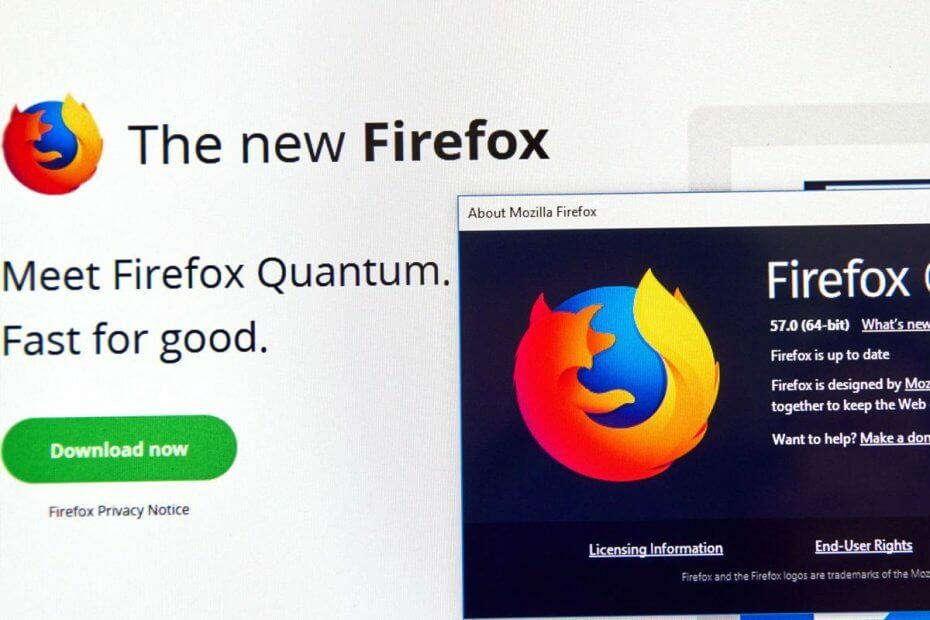
![4 beste browsers met ingebouwde adblocker [Snel en beveiligd]](/f/2e5d67018961059d26d8afde2aad5c3f.jpg?width=300&height=460)
![5+ beste browsers voor virtual reality [gids voor 2021]](/f/26d9159c7cdc3c8dfddb00348a6d3cfa.webp?width=300&height=460)